Manual Lagtävlingar Ver 05.2
|
|
|
- Fredrik Pettersson
- för 8 år sedan
- Visningar:
Transkript
1 PM Golfdata AB Boltensternsvägen 4C, Höllviken tfn , fax orgnr , bg , pg styrelsens säte: Malmö webb: Upprättad av Bo Bengtsson tfn: Höllviken 19 juli 2005 Manual Lagtävlingar Ver 05.2 Gäller för administration av lagtävlingar i GD Tävling (ver och senare), GD TourTV samt på webben 1. Förberedande åtgärder Kör en sedvanlig import av data från Webbservern (spelare och tävlingar). Initiera samtliga tävlingsfiler och lägg in banuppgifterna. 2. Välj tour och tävling Fr.o.m finns lagtävlingarna samlade på tre olika tourer: LD = Lagtävlingar damer (Lag-SM, Lag-EM) LH = Lagtävlingar herrar (Lag-SM, Lag-EM) LB = Lagtävlingar damer & herrar mixed (Lag-SM Juniorer) Kontrollera i Tävlingsbilden att det står rätt spelform registrerad för tävlingen du skall köra. Rutan Spelform finns under fliken Basuppgifter.
2 Golfdata AB (8) För Lag-SM anger du LAGSM med versaler. För Lag-SM Junior anger du LAGJU med versaler. För Lag-EM anger du LAGEM med versaler. Kontrollera även att samtliga veckodagar är korrekt angivna och att det finns ett tal mellan 1 och 99 angivet i rutan Datanummer (filer) under fliken Tävlingsdata Golfdata. 3. Datafiler och databas Datafilerna är som vanligt 6 till antalet och sparas under normalkatalogen tour98/data/tävling. I lagtävlingar tillkommer lagbas.mdb som sparas i katalogen tour98/data/bas. OBS! Databasen lagbas.mdb måste ingå i alla backupkörningar till webbservern.
3 Golfdata AB (8) 4. Specialprogram Alla specialprogram för Lag-tävlingar finns under menyikonerna bron. Tävlingarna spelas normalt i mer än 4 ronder. Programmet hanterar detta. 5. Registrera lagen Lagen skall tilldelas nummer 1-18 och registreras i Lagprogrammet som finns på samma menyrad som Spelarebilden och Tävlingsbilden. Inmatning/ändring görs under fliken Lagfakta. Uppgifterna skall även sparas/exporteras till webbservern. Detta bör göras samtidigt med att du registrerar eller ändrar uppgifterna. För att exportera ett enstaka lag till webben: klicka på Spara lokalt och webb. För att exportera samtliga lag till webben: klicka på Uppdatera webben. Du behöver endast fylla i rutorna Lagnummer, Lagnamn och Förkortning. 6. Registrera spelarna Spelarna skall registreras som deltagare på vanligt vis. Glöm inte att även registrera parspelarna, tex. Barsebäck 1 och Barsebäck 2. Dessa läggs upp i Tourbas på samma sätt som om personer. Du måste alltså få ett ledigt spelarnummer via GD-webb.
4 Golfdata AB (8) Det finns ett antal val som förenklar inmatningen. Välj Lagspelare 1/2 Damer eller Lagspelare 1/2 Herrar för att lista alla registrerade parspelare. Det finns även snabbval Programmet kommer att vid tveksamheter att fråga efter lagnumret för den aktuella spelaren. Ange det nummer som laget erhöll vid uppläggningen på lagbilden. I Lag-SM och Lag-EM skall varje lag bestå av högst 8 spelare (6+2 par-spelare). 7. Laguppställningar Görs i Lagprogrammet. Före inmatning av laguppställningarna bör man ha lottat ronden. I annat fall måste laguppställningarna kallas upp på nytt och fastställas/sparas för att därigenom kopplas till lottningen i bollordning. Spelarvalen sparas automatiskt vid stansning. För att få med spelarna i lottningen (bollordning) måste du klicka på antingen Uppdatera Startlistan (samliga lag) eller Uppdatera Startlistan (laget ovan). Den förstnämnda knappen förutsätter att samtliga laguppställningar har registrerats.
5 Golfdata AB (8) 8. Lottning Lottningsdelen för lagtävlingar skiljer sig till viss del från lottning individuella tävlingar på grund av det faktum att lottningarna måste göras med spökspelare, dvs Sverige 1, Sverige 2 osv I parspel (tex foursome i Lag-SM) registreras spelarnumret medan det i individuella ronder sparas ett negativt nummer. Lag 1, spelare 1 får nummer -11, spelare 2 får -12 osv. Det sagda innebär att du måste 1a) Manuellt (eller i förekommande fall genom automatisk mallottning) lägga in lagnummer och spelarnas turordning (1, 2, 3 osv) i lottningsprogrammet när det handlar om individuellt spel. eller 1b) Manuellt (eller i förekommande fall genom automatisk mallottning) lägga in spökspelarnas nummer i lottningsprogrammet när det handlar om parspel. 2) Registrera i Lagprogrammet/lagbilden vilka spelare som skall gå på respektive plats. Övrigt om lottning: I Lottning-Tidsordning sparas enbart lagnummer och/eller numret för par-spelarna. I Lottning-Bollordning sparas de aktuella och utvalda spelarnas vanliga nummer och/eller numret för par-spelarna. Med lagnummer menas inte lagets nummer utan ett negativt tal som utgår från lagets nummer samt den spelare (1-4 i Lag-SM) som skall representera laget i bollen (tex. Barsebäck 2). Formel för lagnummer i lottning: spelare 1 i lag 1 = -11, spelare 4 i lag 16 = Manuellt inmatad lottning behöver inte fastställas. Lotta först och välj sedan ut spelarna som skall ha spökspelarnas platser i lottningen. Detta innebär att det kan se ut på skärmen som att det saknas en lottning i bollordning trots att grundlottningen i tidsordning är korrekt. Bollordning uppdateras nämligen först när spelarna väljs i Lagprogrammet. Lottningen skall endast fastställas när grundlottningen är körd (i vanliga programmet för lottning). Fastställ aldrig efter val av spelare! Undantag: fastställ på nytt om lottningen måste raderas och göras om. Det finns ett antal mallar för automatisk lottning i Lag-SM. Använd dessa. Specialare i Matchspelsdelen Lag-EM (rond 3-5) Uppgifterna Grupp och Fritext måste fyllas i på samtliga bollar-
6 Golfdata AB (8) Varje lagmatch skall ha ett individuellt Gruppnummer. Exempel: Sverige möter Danmark i kvartsfinalen i rond 3. Det spelas 2 foursomematcher och 5 singlar. Dessa är utspridda i lottningen. För att programmet skall kunna räkna ut ställningen i lagmatchen måste samtliga 7 bollar ha samma gruppnummer. Flight 1 (spel om plac 1-8) skall ha gruppnummer 1-8. Flight 2 (spel om plac 9-15) skall ha gruppnummer I fritextsrutan skall anges vad lagen spelar om, tex Quarterfinals.
7 Golfdata AB (8) 9. Startlistor Samtliga startlistor för Lag-tävlingar är samlade i det vanliga utskriftsprogrammet, dock att listorna finns en bra bit ner i förteckningen. Listorna inleds med Lag: Lag: Mall = skriver ut grundlottningen i formen Barsebäck Live Scoring Webb Webben uppdateras i två olika program: a) Lagnamn och valda parspelare uppdateras via Lagprogrammet. b) Startlista och resultat via Webbuppskicksprogrammet. Lottning med spökspelare visas inte på webben. 11. TV Det finns två specialbilder för Lag-tävlingar: Under Resultat Lag Leaderboard Slag. Traditionell bakgrundsbild måste fixas. Under Scorekort: Lag Kort Slag. Välj laget i listan. Det går att göra en bakgrundsbild, men den gröna bakgrunden som annats visas är anpassad för att framhäva de många sifferuppgifterna. 12. Resultatlistor Utnyttja webben för mer avancerade utskrifter, tex lagkort. Jag skall se om jag hinner fixa mer utskriftsvänliga sidor av modell Lag-EM. Resultatlista Lag, med eller utan spelare, skrivs ut från vanliga programmet. Tips: skriv ut listorna till PDF (val av skrivare) om du är tveksam över valet av lista. 13. Resultat - inmatning Görs i de vanliga programmen. Observera att i parspelet är det spelarna med namnen Barsebäck 1 osv som tävlar och som skall bära scorerna rent tekniskt.
8 Golfdata AB (8) 14. Resultat - avsluta ronden Görs som vanligt efter varje rond
Matchspelstävlingar (utslagsturnering) följer i stort samma rutiner i GDT som slagtävlingar. Skillnader:
 Sida 1(5) 2003-06-23 Bo Bengtsson Manual matchspel (utslagsturnering) 2003 (reviderad juni 2003) Allmänt Matchspelstävlingar (utslagsturnering) följer i stort samma rutiner i GDT som slagtävlingar. Skillnader:
Sida 1(5) 2003-06-23 Bo Bengtsson Manual matchspel (utslagsturnering) 2003 (reviderad juni 2003) Allmänt Matchspelstävlingar (utslagsturnering) följer i stort samma rutiner i GDT som slagtävlingar. Skillnader:
Seriespel 2015 Tävlingen läggs ut av SGF och finns i arrangerande klubbars tävlingslista.
 Seriespel 2015 Tävlingen läggs ut av SGF och finns i arrangerande klubbars tävlingslista. Vissa uppgifter är förinställda på tävlingen, några saker måste klubbarna själva ställa in på respektive tävling.
Seriespel 2015 Tävlingen läggs ut av SGF och finns i arrangerande klubbars tävlingslista. Vissa uppgifter är förinställda på tävlingen, några saker måste klubbarna själva ställa in på respektive tävling.
SM-Klubblag 2018 Tävlingen läggs ut av SGF och finns i arrangerande klubbars tävlingslista.
 SM-Klubblag 2018 Tävlingen läggs ut av SGF och finns i arrangerande klubbars tävlingslista. Vissa uppgifter är förinställda på tävlingen, några saker måste klubbarna själva ställa in på respektive tävling.
SM-Klubblag 2018 Tävlingen läggs ut av SGF och finns i arrangerande klubbars tävlingslista. Vissa uppgifter är förinställda på tävlingen, några saker måste klubbarna själva ställa in på respektive tävling.
Välkomna! Praktikaliteter Erfarenhetsutbyte Vad vill du få ut av dagen?
 Välkomna! Praktikaliteter Erfarenhetsutbyte Vad vill du få ut av dagen? Introduktion Vad är BangolfArena? Ett program som hanterar resultaten i bangolftävlingar och som gör resultaten tillgängliga på internet.
Välkomna! Praktikaliteter Erfarenhetsutbyte Vad vill du få ut av dagen? Introduktion Vad är BangolfArena? Ett program som hanterar resultaten i bangolftävlingar och som gör resultaten tillgängliga på internet.
Nya Git Tävling. Martin Gavelin m.gavelin@gmail.com 070-3090247
 Nya Git Tävling Martin Gavelin m.gavelin@gmail.com 070-3090247 Agenda Inloggning Inställningar i ngt (kategorier, klubbgrupper och avgiftregler) Skapa singeltävling Anmäla spelare, anmälningslistor och
Nya Git Tävling Martin Gavelin m.gavelin@gmail.com 070-3090247 Agenda Inloggning Inställningar i ngt (kategorier, klubbgrupper och avgiftregler) Skapa singeltävling Anmäla spelare, anmälningslistor och
Guide till IceTest. Före tävling. Före, under och efter tävling
 Guide till IceTest... 1 Före, under och efter tävling... 1 Före tävling... 1 Lottningen... 1 Dags att skapa databas för tävlingen... 2 Skapa ny gren... 2 Färger m. m.... 3 Importering i IceTest... 3 Kontroll
Guide till IceTest... 1 Före, under och efter tävling... 1 Före tävling... 1 Lottningen... 1 Dags att skapa databas för tävlingen... 2 Skapa ny gren... 2 Färger m. m.... 3 Importering i IceTest... 3 Kontroll
Kurslitteratur för Tävlingsledare
 Kurslitteratur för Tävlingsledare GIT (Golfens IT-system) Denna dokumentation är inte en handledning till själva GIT-systemet med knapptyckningar etc. utan en beskrivning av funktionaliteten i GIT:s tävlingsmodul.
Kurslitteratur för Tävlingsledare GIT (Golfens IT-system) Denna dokumentation är inte en handledning till själva GIT-systemet med knapptyckningar etc. utan en beskrivning av funktionaliteten i GIT:s tävlingsmodul.
LOTTA MANUAL. t.o.m. version Cederlund 2014-12-07
 LOTTA MANUAL t.o.m. version Cederlund 2014-12-07 Innehållsförteckning 1. Nedladdning, installation och start av programmet 2. Skapa en turnering 3. Lägga in spelare i programmet 3.1. Inmatning av spelare
LOTTA MANUAL t.o.m. version Cederlund 2014-12-07 Innehållsförteckning 1. Nedladdning, installation och start av programmet 2. Skapa en turnering 3. Lägga in spelare i programmet 3.1. Inmatning av spelare
Golftourernas Anmälningssystem på Internet
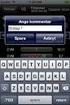 Golftourernas Anmälningssystem på Internet Webbadress: www.golf.se/fsb. Klicka på Tour och därefter på Anmälningar. Till årets säsong har Golftourernas Anmälningssystem på Internet fått en ny design. Innehållet
Golftourernas Anmälningssystem på Internet Webbadress: www.golf.se/fsb. Klicka på Tour och därefter på Anmälningar. Till årets säsong har Golftourernas Anmälningssystem på Internet fått en ny design. Innehållet
Statuter och tävlingsbestämmelser för UGF Matchplay Cup 2017
 Statuter och tävlingsbestämmelser för UGF Matchplay Cup 2017 170321 Tävlingsform: Lagtävling matchspel mellan klubbar anslutna till Upplands Golfförbund (UGF). Tävlingen spelas mellan av klubbarna anmälda
Statuter och tävlingsbestämmelser för UGF Matchplay Cup 2017 170321 Tävlingsform: Lagtävling matchspel mellan klubbar anslutna till Upplands Golfförbund (UGF). Tävlingen spelas mellan av klubbarna anmälda
ViktoriaBoule Manual. Manual. ViktoriaBoule Programmets startsida
 Manual ViktoriaBoule 4.0 www.viktoriaboule.se Programmets startsida 1 1 Inledning ViktoriaBoule är ett lättanvänt dataprogram för administration av bouletävlingar. Programmet följer Bouleregler för veteraner
Manual ViktoriaBoule 4.0 www.viktoriaboule.se Programmets startsida 1 1 Inledning ViktoriaBoule är ett lättanvänt dataprogram för administration av bouletävlingar. Programmet följer Bouleregler för veteraner
LOTTA MANUAL
 LOTTA MANUAL 2012-09-24 Innehållsförteckning 1. Nedladdning av programmet 2. Skapa en turnering 3. Inmatning av spelare i en spelarpool 4. Importera spelare 5. Kopiera spelare från spelarpool till en turnering
LOTTA MANUAL 2012-09-24 Innehållsförteckning 1. Nedladdning av programmet 2. Skapa en turnering 3. Inmatning av spelare i en spelarpool 4. Importera spelare 5. Kopiera spelare från spelarpool till en turnering
GOLFTOURERNAS ANMÄLNINGSSYSTEM PÅ INTERNET
 GOLFTOURERNAS ANMÄLNINGSSYSTEM PÅ INTERNET 67 Webbadress: http://anmalan.golfdata.se Kan även nås via Skandia Tours hemsida: http://skandiatour.golf.se Alla anmälningar till Skandia Tour Elit, Riks, Regional
GOLFTOURERNAS ANMÄLNINGSSYSTEM PÅ INTERNET 67 Webbadress: http://anmalan.golfdata.se Kan även nås via Skandia Tours hemsida: http://skandiatour.golf.se Alla anmälningar till Skandia Tour Elit, Riks, Regional
CHECKLISTA för TÄVLINGSLEDARE. Tävling:...Datum...
 CHECKLISTA för TÄVLINGSLEDARE Tävling:...Datum... Ansvarig TL... Sign 1. Före LOTTNINGSDAGEN Gör upp om arbetsfördelning inom Tl-grupp Planera för ev. extra funktionärer, såsom starters eller fore caddies
CHECKLISTA för TÄVLINGSLEDARE Tävling:...Datum... Ansvarig TL... Sign 1. Före LOTTNINGSDAGEN Gör upp om arbetsfördelning inom Tl-grupp Planera för ev. extra funktionärer, såsom starters eller fore caddies
Tävl-adm 3.0. Tävlingsadministrativt system www.braincurrent.se 1
 Tävl-adm 3.0 Innehåll Introduktion... 3 Systemkrav... 3 Mjukvara... 3 Grunder... 4 Symboler... 4 Knappar... 4 Kontroller... 4 Tips... 4 Huvudmeny... 5 Flytta data mellan datorer... 5 Tävlingsdata... 5
Tävl-adm 3.0 Innehåll Introduktion... 3 Systemkrav... 3 Mjukvara... 3 Grunder... 4 Symboler... 4 Knappar... 4 Kontroller... 4 Tips... 4 Huvudmeny... 5 Flytta data mellan datorer... 5 Tävlingsdata... 5
Manual. ViktoriaBoule Programmets startsida
 Manual ViktoriaBoule 4.0 www.viktoriaboule.se Programmets startsida Från och med 2018-01-01 är ViktoriaBoule en Fri programvara. Detta betyder att vem som helst får använda ViktoriaBoule utan kostnad.
Manual ViktoriaBoule 4.0 www.viktoriaboule.se Programmets startsida Från och med 2018-01-01 är ViktoriaBoule en Fri programvara. Detta betyder att vem som helst får använda ViktoriaBoule utan kostnad.
Anmälningssystemet på Internet 2003
 Anmälningssystemet på Internet 2003 Anmälningssystemet på Internet för Bankboken Tour och Telia Tour går nu in på sitt tredje år. Systemet har fungerat nästan helt friktionsfritt och sparat mycket arbete
Anmälningssystemet på Internet 2003 Anmälningssystemet på Internet för Bankboken Tour och Telia Tour går nu in på sitt tredje år. Systemet har fungerat nästan helt friktionsfritt och sparat mycket arbete
Handbok Tempus Anmälan - Arrangör Senast uppdaterad:
 Handbok Tempus Anmälan - Arrangör Senast uppdaterad: 2018-07-23 Bakgrund I Tempus Statistik finns alla officiella resultat inom svensk simning sparade sedan ett antal år tillbaka. I Tempus Anmälan används
Handbok Tempus Anmälan - Arrangör Senast uppdaterad: 2018-07-23 Bakgrund I Tempus Statistik finns alla officiella resultat inom svensk simning sparade sedan ett antal år tillbaka. I Tempus Anmälan används
MX-RESULTS.COM. Manual. Jonas Gustafsson, MC Alingsås jonas@enebacken.com 0735 12 67 47
 MX-RESULTS.COM Manual Jonas Gustafsson, MC Alingsås jonas@enebacken.com 0735 12 67 47 Manual... 1 Inledning... 3 Hitta till mx-results... 4 Att skapa en användare på mx-results och göra rätt val... 5 Lagledare...
MX-RESULTS.COM Manual Jonas Gustafsson, MC Alingsås jonas@enebacken.com 0735 12 67 47 Manual... 1 Inledning... 3 Hitta till mx-results... 4 Att skapa en användare på mx-results och göra rätt val... 5 Lagledare...
Arrangera - Resultat Export och Import
 2015 Svenska Motorcykel- och Snöskoterförbundet Box 2314 600 02 NORRKÖPING Tel. 011-23 10 80 www.svemo.se Arrangera - Resultat Export och Import [Här kan du läsa en enkel guide hur du hanterar resultat.]
2015 Svenska Motorcykel- och Snöskoterförbundet Box 2314 600 02 NORRKÖPING Tel. 011-23 10 80 www.svemo.se Arrangera - Resultat Export och Import [Här kan du läsa en enkel guide hur du hanterar resultat.]
Svenska Skidförbundets tävlingsadministrativa system på IdrottOnline
 Svenska Skidförbundets tävlingsadministrativa system på IdrottOnline Användarhandledning: Administrera anmälningar Innehåll Inledning... 1 Logga in i TA-systemet... 2 Administrera anmälningar... 3 Administrera
Svenska Skidförbundets tävlingsadministrativa system på IdrottOnline Användarhandledning: Administrera anmälningar Innehåll Inledning... 1 Logga in i TA-systemet... 2 Administrera anmälningar... 3 Administrera
Förberedelser MEOS GRUNDERNA TRÄNING / ENKEL TÄVLING. Starta programmet MeOS. Skapa tävling. Lägg in banor. Lägg in klasser
 MEOS GRUNDERNA TRÄNING / ENKEL TÄVLING Förberedelser Starta programmet MeOS Vill man använda löpardatabasen från Eventor, vid anmälan och målgång, måste man kryssa i Använd Eventor och sedan importera
MEOS GRUNDERNA TRÄNING / ENKEL TÄVLING Förberedelser Starta programmet MeOS Vill man använda löpardatabasen från Eventor, vid anmälan och målgång, måste man kryssa i Använd Eventor och sedan importera
Handbok Tempus Anmälan - Anmälande förening
 Handbok Tempus Anmälan - Anmälande förening Senast uppdaterad: 2018-07-23 Bakgrund I Tempus Statistik finns alla officiella resultat inom svensk simning sparade sedan ett antal år tillbaka. I Tempus Anmälan
Handbok Tempus Anmälan - Anmälande förening Senast uppdaterad: 2018-07-23 Bakgrund I Tempus Statistik finns alla officiella resultat inom svensk simning sparade sedan ett antal år tillbaka. I Tempus Anmälan
OEvent Manual. Version 1.2. ÅID-orientering
 OEvent Manual Version 1.2 ÅID-orientering Innehåll 1. Import fil från ÅIDs kansli Emit.txt och Tider.txt 2. Logga in och starta OEvent och importera filen Emit.txt Välj databas och importera från Emit.txt
OEvent Manual Version 1.2 ÅID-orientering Innehåll 1. Import fil från ÅIDs kansli Emit.txt och Tider.txt 2. Logga in och starta OEvent och importera filen Emit.txt Välj databas och importera från Emit.txt
Installera genom att klicka på setup.exe som kommer att finnas i mappen aetiming efter du packat upp programmet.
 Senast ändrad 2014-11-12 Manual för aetiming Installation aetiming Programmet kräver operativsystem minst Windows XP och dator (PC). Programmet kräver också att ditt operativsystem är uppdaterat med de
Senast ändrad 2014-11-12 Manual för aetiming Installation aetiming Programmet kräver operativsystem minst Windows XP och dator (PC). Programmet kräver också att ditt operativsystem är uppdaterat med de
Användarmanual OnTag GIT. 1. Utskrift av greenfeetaggar/etiketter i GIT Kassa
 Användarmanual OnTag GIT Välkommen till användarmanualen för OnTag GIT. Manualen beskriver hur ni skriver ut med OnTag från GIT, hur de automatiska utskrifterna i GIT Kassan fungerar samt hur ni ändrar
Användarmanual OnTag GIT Välkommen till användarmanualen för OnTag GIT. Manualen beskriver hur ni skriver ut med OnTag från GIT, hur de automatiska utskrifterna i GIT Kassan fungerar samt hur ni ändrar
SGF Golf Ranking (ver 2.6)
 24 mars 2004 SGF Golf Ranking (ver 2.6) 1. Sammanfattning SGF Golf Ranking består av fyra huvudlistor: a) Individuell ranking: SGF Golf Ranking Herrar b) Individuell ranking: SGF Golf Ranking Damer c)
24 mars 2004 SGF Golf Ranking (ver 2.6) 1. Sammanfattning SGF Golf Ranking består av fyra huvudlistor: a) Individuell ranking: SGF Golf Ranking Herrar b) Individuell ranking: SGF Golf Ranking Damer c)
WebViewer Manual för administratör. 2013 Nova Software AB
 WebViewer Manual för administratör 2 Manual WebViewer Innehållsförteckning Innehållsförteckning... 2 1 Introduktion... 3 2 Inställningar... 4 2.1 Uppdatera licensinformation... 4 2.2 Inmatning av användaruppgifter...
WebViewer Manual för administratör 2 Manual WebViewer Innehållsförteckning Innehållsförteckning... 2 1 Introduktion... 3 2 Inställningar... 4 2.1 Uppdatera licensinformation... 4 2.2 Inmatning av användaruppgifter...
Uppstart Agda PS Hosting
 Uppstart Agda PS Hosting Innehåll Sida 1. Installation och inloggning 1.1 Installation. 3 1.2 Inloggning Agda PS Hosting 4 1.3 Starta Agda PS... 5 2. Administration och rutiner för användning av Agda PS
Uppstart Agda PS Hosting Innehåll Sida 1. Installation och inloggning 1.1 Installation. 3 1.2 Inloggning Agda PS Hosting 4 1.3 Starta Agda PS... 5 2. Administration och rutiner för användning av Agda PS
Information om regler Dessa bestämmelser finns publicerade under Organisation Tävlingskommittén på smalandsgolf.com
 Bestämmelser Distriktsmästerskap 2018 Klass, ålderskategori, spelform, avgift m.m. Klass Ålder Spelform Antal hål Tee Not. Startavgift Äkta makar/sambor Slagtävling scratch foursome 36 hål Röd/gul 3 500
Bestämmelser Distriktsmästerskap 2018 Klass, ålderskategori, spelform, avgift m.m. Klass Ålder Spelform Antal hål Tee Not. Startavgift Äkta makar/sambor Slagtävling scratch foursome 36 hål Röd/gul 3 500
Vid fel och frågor Ta kontakt med förbundet. Logga in. Menyn
 Manual Spelarregistrering Manualen beskriver hur man lägger in spelare i sin spelartrupp och tilldelar fasta spelarnummer. Läs igenom manualen och följ den när du lägger in spelarna i ditt lag och föreningens
Manual Spelarregistrering Manualen beskriver hur man lägger in spelare i sin spelartrupp och tilldelar fasta spelarnummer. Läs igenom manualen och följ den när du lägger in spelarna i ditt lag och föreningens
Formulär används för att ta in anmälningar, göra undersökningar etc. Skapa en ny sidtyp och välj Formulär
 Snabbguide till EpiServer CMS 5 Formulär Vad är ett formulär? Formulär används för att ta in anmälningar, göra undersökningar etc. Du bygger upp ett formulär med frågor där besökare kan fylla i information
Snabbguide till EpiServer CMS 5 Formulär Vad är ett formulär? Formulär används för att ta in anmälningar, göra undersökningar etc. Du bygger upp ett formulär med frågor där besökare kan fylla i information
2007-03-28. Manual för Typo3 version 4.04
 2007-03-28 Manual för Typo3 version 4.04 1 2 Innehåll: 1. Allmänt 4 2. Grunderna i Typo3 5 2.1 Knappar 5 2.2 Inloggning 5 2.3 Den inledande vyn 6 2.4 Sidträdet 7 3. Sidor 8 3.1 Skapa en ny sida 8 3.2 Redigera
2007-03-28 Manual för Typo3 version 4.04 1 2 Innehåll: 1. Allmänt 4 2. Grunderna i Typo3 5 2.1 Knappar 5 2.2 Inloggning 5 2.3 Den inledande vyn 6 2.4 Sidträdet 7 3. Sidor 8 3.1 Skapa en ny sida 8 3.2 Redigera
Om det tillkommer eller minskar en spelare i ett lag, kan ni då snabbt efterfakturera eller kreditera kostnaden.
 MyTeam - Incheckning 2011-04-14 Sida 1 Generella förberedelser Lämpliga förberedelser är att skriva ut de olika prisalternativ som gäller för er turnering. T.ex. gästkortsalternativ eller busstransport.
MyTeam - Incheckning 2011-04-14 Sida 1 Generella förberedelser Lämpliga förberedelser är att skriva ut de olika prisalternativ som gäller för er turnering. T.ex. gästkortsalternativ eller busstransport.
LäsFlyt Metodhandledning
 LäsFlyt Metodhandledning Copyright Softogram AB LäsFlyt är skyddat i enlighet med upphovsmannarättslagen och programmet, bilderna, texterna liksom denna manual tillhör Softogram AB. LäsFlyt är ett registrerat
LäsFlyt Metodhandledning Copyright Softogram AB LäsFlyt är skyddat i enlighet med upphovsmannarättslagen och programmet, bilderna, texterna liksom denna manual tillhör Softogram AB. LäsFlyt är ett registrerat
Handledning för Stafett med OLA Version: Författare: Ingemar Gillgren
 1 Handledning för Stafett med OLA Version: 2017-10-12 Författare: Ingemar Gillgren Grunder för användning av OLA vid individuell tävling finns i en annan handledning. Den innehåller även en mängd grundläggande
1 Handledning för Stafett med OLA Version: 2017-10-12 Författare: Ingemar Gillgren Grunder för användning av OLA vid individuell tävling finns i en annan handledning. Den innehåller även en mängd grundläggande
Statistik Extra, 3Växel Administratör.
 Statistik Extra. Statistik Extra är ett avancerat statistikverktyg där ni bland annat kan: Skapa och spara skräddarsydda rapporter. Schemalägga automatiska rapportutskick. Jämföra olika nummer och användare.
Statistik Extra. Statistik Extra är ett avancerat statistikverktyg där ni bland annat kan: Skapa och spara skräddarsydda rapporter. Schemalägga automatiska rapportutskick. Jämföra olika nummer och användare.
Aktiviteter markeras som borttagna i databasen istället för att raderas
 Vad är nytt i Easy Planning 6.61 Detta är en större uppdatering som innehåller ett antal förbättringar samt en del nya funktioner. Vi rekommenderar alla våra kunder att uppdatera till denna version. 1.
Vad är nytt i Easy Planning 6.61 Detta är en större uppdatering som innehåller ett antal förbättringar samt en del nya funktioner. Vi rekommenderar alla våra kunder att uppdatera till denna version. 1.
IndTA. Tävlingsadministrativt system för konståkning på IdrottOnline. Manual: Administrera evenemang - Tävling
 IndTA Tävlingsadministrativt system för konståkning på IdrottOnline Manual: Administrera evenemang - Tävling Innehållsförteckning Inledning... 3 Om IndTA...3 Krav... 3 Logga in i IndTA... 3 Administrera
IndTA Tävlingsadministrativt system för konståkning på IdrottOnline Manual: Administrera evenemang - Tävling Innehållsförteckning Inledning... 3 Om IndTA...3 Krav... 3 Logga in i IndTA... 3 Administrera
Denna handledning är skriven för soss-7.0.3
 Denna handledning är skriven för soss-7.0.3 Programmet kan laddas ned via http://www.idt.mdh.se/~csg/soss/s4/ Att sätta upp en tävling med SOSS 2 Importera spelare 4 Ställ in streckkodsläsaren i SOSS 8
Denna handledning är skriven för soss-7.0.3 Programmet kan laddas ned via http://www.idt.mdh.se/~csg/soss/s4/ Att sätta upp en tävling med SOSS 2 Importera spelare 4 Ställ in streckkodsläsaren i SOSS 8
Administration av lagets arbetsrum lathund
 Administration av lagets arbetsrum lathund 1: Logga in Öppna din webbläsare och gå in på nya Skuru-webben (www.skuruik.se/handboll). 1. Gå till ditt lags arbetsrum (du hittar laget antingen under Barn/Ungdom
Administration av lagets arbetsrum lathund 1: Logga in Öppna din webbläsare och gå in på nya Skuru-webben (www.skuruik.se/handboll). 1. Gå till ditt lags arbetsrum (du hittar laget antingen under Barn/Ungdom
Att koppla FB till AD-inloggning
 Att koppla FB till AD-inloggning Helen Ekelöf 16. nov. 2017 (uppdaterad 10.april 2018) SOKIGO Box 315 731 27 Köping +46 (0)8 23 56 00 info@sokigo.com http://www.sokigo.com Org.nr: 556550-6309 INNEHÅLLSFÖRTECKNING
Att koppla FB till AD-inloggning Helen Ekelöf 16. nov. 2017 (uppdaterad 10.april 2018) SOKIGO Box 315 731 27 Köping +46 (0)8 23 56 00 info@sokigo.com http://www.sokigo.com Org.nr: 556550-6309 INNEHÅLLSFÖRTECKNING
Inventering med NordicID - handdator
 Inventering med NordicID - handdator 1. Kontrollera kontakten till datorn. Nätverkskopplad: Detta kontrollerar du under Inställningar på handdatorn. IP-adressen står i fältet IP adress. Står det 127.0.0.1
Inventering med NordicID - handdator 1. Kontrollera kontakten till datorn. Nätverkskopplad: Detta kontrollerar du under Inställningar på handdatorn. IP-adressen står i fältet IP adress. Står det 127.0.0.1
VAD ÄR PROCUP LIVE?...
 LIVE rapportering 1. VAD ÄR PROCUP LIVE?... 2 2. VAD VISAS FÖR BESÖKARE?... 3 3. INSTÄLLNINGAR I PROCUP LIVE... 5 3.1. UPPSÄTTNING I ADMIN... 5 3.2. AKTIVERA LIVE I PROCUP... 6 3.3. REGISTRERING AV LIVE
LIVE rapportering 1. VAD ÄR PROCUP LIVE?... 2 2. VAD VISAS FÖR BESÖKARE?... 3 3. INSTÄLLNINGAR I PROCUP LIVE... 5 3.1. UPPSÄTTNING I ADMIN... 5 3.2. AKTIVERA LIVE I PROCUP... 6 3.3. REGISTRERING AV LIVE
Hogia Administration AB bedriver kontinuerlig utveckling av programmen och reserverar sig för avvikelse mellan program och handbok.
 Innehållsförteckning Systemkrav....................................3 Val av installation..............................12 Behörigheter..................................12 InstallationsCD................................13
Innehållsförteckning Systemkrav....................................3 Val av installation..............................12 Behörigheter..................................12 InstallationsCD................................13
Användarhandledning - Sökning av Säkerhetsdatablad i Logistikportalen baserad på SharePoint 2013
 1(5) Användarhandledning - Sökning av Säkerhetsdatablad i Logistikportalen baserad på SharePoint 2013 Introduktion Handledningen är framtagen för att underlätta arbetet vid sökning och utskrift av Säkerhetsdatablad
1(5) Användarhandledning - Sökning av Säkerhetsdatablad i Logistikportalen baserad på SharePoint 2013 Introduktion Handledningen är framtagen för att underlätta arbetet vid sökning och utskrift av Säkerhetsdatablad
Tournament Planner Utökad manual för utskrifter
 Tournament Planner Utökad manual för utskrifter Andra utgåvan Rev 1, 2013-08-22 Denna instruktionsmanual gäller från och med version 2013.1. Innehållsförteckning A Utskrifter före och under tävling 1 Seedningsunderlag
Tournament Planner Utökad manual för utskrifter Andra utgåvan Rev 1, 2013-08-22 Denna instruktionsmanual gäller från och med version 2013.1. Innehållsförteckning A Utskrifter före och under tävling 1 Seedningsunderlag
Bestämmelser Smålandsserien 2015
 Bestämmelser Smålandsserien 2015 Innehållsförteckning... 1-2 Allmänt... 3 Förbehåll... 3 Information... 3 Administration... 3 Deltagande... 3 Arrangerande klubb... 3 Serieindelning... 3 Åldersvillkor...
Bestämmelser Smålandsserien 2015 Innehållsförteckning... 1-2 Allmänt... 3 Förbehåll... 3 Information... 3 Administration... 3 Deltagande... 3 Arrangerande klubb... 3 Serieindelning... 3 Åldersvillkor...
TERSUS SKOLSYSTEM AB. Ansökan. Barnomsorgen 2014-12-09
 TERSUS SKOLSYSTEM AB Ansökan Barnomsorgen 2014-12-09 Innehåll Ansökan... 4 Inställningar Adela Administration... 5 Inställningar Ansökan... 6 Ansökan uppdatera kontaktuppgifter för existerande personer...
TERSUS SKOLSYSTEM AB Ansökan Barnomsorgen 2014-12-09 Innehåll Ansökan... 4 Inställningar Adela Administration... 5 Inställningar Ansökan... 6 Ansökan uppdatera kontaktuppgifter för existerande personer...
Instruktion. För att använda banläggarstödet i OCAD 8 version 8.13. För innehållet svarar Karl Bergstrand 0503-101 14 kb@hbok.se
 Instruktion För att använda banläggarstödet i OCAD 8 version 8.13 För innehållet svarar Karl Bergstrand 0503-101 14 kb@hbok.se Instruktion för banläggarstöd i OCAD 8 Öppna OCAD 8 Välj Arkiv, Nytt. Välj
Instruktion För att använda banläggarstödet i OCAD 8 version 8.13 För innehållet svarar Karl Bergstrand 0503-101 14 kb@hbok.se Instruktion för banläggarstöd i OCAD 8 Öppna OCAD 8 Välj Arkiv, Nytt. Välj
Skandia JSM Klubblag Göteborg och Bohuslän Dal 2016
 Skandia JSM Klubblag Göteborg och Bohuslän Dal 2016 TÄVLINGSBESTÄMMELSER LAG Ett lag består av max 9 spelare varav 7 deltar i spelet. Av de 7 spelande måste minst 2 spelare representera det minst representerade
Skandia JSM Klubblag Göteborg och Bohuslän Dal 2016 TÄVLINGSBESTÄMMELSER LAG Ett lag består av max 9 spelare varav 7 deltar i spelet. Av de 7 spelande måste minst 2 spelare representera det minst representerade
KlubbArena Komma igång
 Förutsättningar KlubbArena KlubbArena har installerats, se dokument KlubbArena Installation. I dokument KlubbArena Parametrar och Tävlingstyper visas grundläggande definitioner för programmet men programmet
Förutsättningar KlubbArena KlubbArena har installerats, se dokument KlubbArena Installation. I dokument KlubbArena Parametrar och Tävlingstyper visas grundläggande definitioner för programmet men programmet
Manual IndTA2.0. Skapa lag och anmäla till tävling Synkro, par och isdans. IndTA2.0 Svenska Konståkningsförbundet.
 Manual IndTA2.0 Skapa lag och anmäla till tävling Synkro, par och isdans IndTA2.0 Svenska Konståkningsförbundet http://www.indta.se 1 4. Skapa lag och anmäla till tävling Tävlande i såväl synkro, par som
Manual IndTA2.0 Skapa lag och anmäla till tävling Synkro, par och isdans IndTA2.0 Svenska Konståkningsförbundet http://www.indta.se 1 4. Skapa lag och anmäla till tävling Tävlande i såväl synkro, par som
Manual för tidrapportering
 Manual för tidrapportering Vid inloggning kommer man till startsidan, här finns information för dig som Uniflex anställd. Ta gärna någon minut för att se om vi lagt upp viktig information. För att komma
Manual för tidrapportering Vid inloggning kommer man till startsidan, här finns information för dig som Uniflex anställd. Ta gärna någon minut för att se om vi lagt upp viktig information. För att komma
Uni-View Excel rapporter
 Uni-View Excel rapporter 1 2 Uni-View Excel rapporter 1. Förord Uni-View Excel rapporter är en option till Uni-View med funktion för att bygga avancerade rapporter baserat på historiken i ett Uni-View
Uni-View Excel rapporter 1 2 Uni-View Excel rapporter 1. Förord Uni-View Excel rapporter är en option till Uni-View med funktion för att bygga avancerade rapporter baserat på historiken i ett Uni-View
Jyckedata Drevprovsredovisning
 1. INSTALLATION Förutsatt att du har en godkänd Jyckedata installerad på din dator uppdaterar du drevprovsprogrammet till senaste version med hjälp av följande länk. Klicka på länkarna och följ instruktionerna
1. INSTALLATION Förutsatt att du har en godkänd Jyckedata installerad på din dator uppdaterar du drevprovsprogrammet till senaste version med hjälp av följande länk. Klicka på länkarna och följ instruktionerna
BUDGETSYSTEM HYPERGENE EOS. Kompletterande PROGNOS MANUAL. För användare med utökad behörighet
 1 LUNDS UNIVERSITETS BUDGETSYSTEM HYPERGENE EOS Kompletterande PROGNOS MANUAL För användare med utökad behörighet 2 INNEHÅLL 1 Inledning. 3 2 Budgetadministration Budgetflöde - koppla uppgifter till kostnadsställe.
1 LUNDS UNIVERSITETS BUDGETSYSTEM HYPERGENE EOS Kompletterande PROGNOS MANUAL För användare med utökad behörighet 2 INNEHÅLL 1 Inledning. 3 2 Budgetadministration Budgetflöde - koppla uppgifter till kostnadsställe.
KeyControl Efterbeställning av nycklar och cylindrar
 2 Efterbeställning av nycklar och cylindrar 2.1 Efterbeställning av nycklar Efterbeställning gör man när en redan befintlig nyckelstämpling ska utökas vad avser antalet kopior. Om en nyckelstämpling ska
2 Efterbeställning av nycklar och cylindrar 2.1 Efterbeställning av nycklar Efterbeställning gör man när en redan befintlig nyckelstämpling ska utökas vad avser antalet kopior. Om en nyckelstämpling ska
Startguide, stafettävling
 Startguide, stafettävling Baserad på OLA 5.0.0-26 Dokumentversion: 20120131 Författare: Redigering och layout: Oskar Berg, Halmstad Henrik Bengtsson, SOFT Niklas Wrane, SOFT Niklas Wrane, SOFT Sid 1 (9)
Startguide, stafettävling Baserad på OLA 5.0.0-26 Dokumentversion: 20120131 Författare: Redigering och layout: Oskar Berg, Halmstad Henrik Bengtsson, SOFT Niklas Wrane, SOFT Niklas Wrane, SOFT Sid 1 (9)
Bridgemate på lätt sätt för spelledare
 Bridgemate på lätt sätt för spelledare Baskunskap i krävs! 1 - MME - Ver 1.0 FSB:s datorstöd för klubbar Ruter 3.0.6, db.svenskbridge.se/ruter Ett bridgeuträkningsprogram utvecklat av Tomas Brenning. Hanterar
Bridgemate på lätt sätt för spelledare Baskunskap i krävs! 1 - MME - Ver 1.0 FSB:s datorstöd för klubbar Ruter 3.0.6, db.svenskbridge.se/ruter Ett bridgeuträkningsprogram utvecklat av Tomas Brenning. Hanterar
Manual för ADDIS-net. Innehåll
 Manual för ADDIS-net Innehåll Inloggning... 2-3 Söksidan... 3 Registrera en ny intervju... 4 Födelsedatum/UNO-kod... 4 Lås/Lås upp intervju... 4 Redigera intervju-information... 4 Mata in svar i en intervju...
Manual för ADDIS-net Innehåll Inloggning... 2-3 Söksidan... 3 Registrera en ny intervju... 4 Födelsedatum/UNO-kod... 4 Lås/Lås upp intervju... 4 Redigera intervju-information... 4 Mata in svar i en intervju...
HIR-Växt- Näsgård Karta. HIR-Växt och Näsgård Karta
 HIR-Växt och Näsgård Karta Allmänt Denna instruktion visar hur du kan presentera uppgifter från HIRVäxt på en karta i Näsgård Karta Advicer. Mer ingående instruktioner om t.ex. import av kartor, kart redigering,
HIR-Växt och Näsgård Karta Allmänt Denna instruktion visar hur du kan presentera uppgifter från HIRVäxt på en karta i Näsgård Karta Advicer. Mer ingående instruktioner om t.ex. import av kartor, kart redigering,
Lathund: 24. Redigera ett eventtillfälle i EPiserver Sida 1 av 14. Rev: PA
 Sida 1 av 14 Jag har loggat in som en webbredaktör i Degerfors föreningen. Så här ser det ut när jag loggar in i EPiserver. 1. Klicka först på CMS 2. Sedan klicka på Redigera Sida 2 av 14 3. Nu öppnas
Sida 1 av 14 Jag har loggat in som en webbredaktör i Degerfors föreningen. Så här ser det ut när jag loggar in i EPiserver. 1. Klicka först på CMS 2. Sedan klicka på Redigera Sida 2 av 14 3. Nu öppnas
Laganmälan & Laghantering
 2016 Svenska Motorcykel- och Snöskoterförbundet Box 2314 600 02 NORRKÖPING Tel. 011-23 10 80 www.svemo.se Laganmälan & Laghantering [En enkel guide för hur du anmäler ett lag i SVEMO TA.] Innehåll Laganmälan...
2016 Svenska Motorcykel- och Snöskoterförbundet Box 2314 600 02 NORRKÖPING Tel. 011-23 10 80 www.svemo.se Laganmälan & Laghantering [En enkel guide för hur du anmäler ett lag i SVEMO TA.] Innehåll Laganmälan...
Manual till Genomförandewebben. Treserva
 SBG1000, v1.3, 2010-04-07 ÄLDREFÖRVALTNINGEN 2013-08-20 1 (34) Manual till Genomförandewebben Treserva Sundbybergs stad, 172 92 Sundbyberg BESÖKSADRESS Kavallerivägen 4, Rissne TELEFON 08-706 80 00 TELEFAX
SBG1000, v1.3, 2010-04-07 ÄLDREFÖRVALTNINGEN 2013-08-20 1 (34) Manual till Genomförandewebben Treserva Sundbybergs stad, 172 92 Sundbyberg BESÖKSADRESS Kavallerivägen 4, Rissne TELEFON 08-706 80 00 TELEFAX
Allmänt. Välkommen till SVENSKA VÅGs datorprogram för plock kontroll på PC.
 PKS5000PC Manual Allmänt Välkommen till SVENSKA VÅGs datorprogram för plock kontroll på PC. PKS5000PC kan köras under XP och Windows 7. Windows XP eller Windows 7 (32 bit). Minimum hårdvarukrav är interminne
PKS5000PC Manual Allmänt Välkommen till SVENSKA VÅGs datorprogram för plock kontroll på PC. PKS5000PC kan köras under XP och Windows 7. Windows XP eller Windows 7 (32 bit). Minimum hårdvarukrav är interminne
Import & export av personer i Vaka
 Import & export av personer i Vaka Med hjälp av Microsoft Excel kan du enkelt skapa en fil för att importera personer. Detta kan vara en stor fördel om du redan har en Excel-lista med personer som skall
Import & export av personer i Vaka Med hjälp av Microsoft Excel kan du enkelt skapa en fil för att importera personer. Detta kan vara en stor fördel om du redan har en Excel-lista med personer som skall
ANVÄNDARMANUAL SKÖVDE GRAVYR BESTÄLLNINGSPROGRAM. Gustav Adolfs g. 46 541 45 Skövde Tel: 0500-484555 Fax: 0500-484547 Mail: info@skovdegravyr
 ANVÄNDARMANUAL SKÖVDE GRAVYR BESTÄLLNINGSPROGRAM Gustav Adolfs g. 46 541 45 Skövde Tel: 0500-484555 Fax: 0500-484547 Mail: info@skovdegravyr Innehåll Starta programmet... 2 Flikarna...2 Fliken Material...
ANVÄNDARMANUAL SKÖVDE GRAVYR BESTÄLLNINGSPROGRAM Gustav Adolfs g. 46 541 45 Skövde Tel: 0500-484555 Fax: 0500-484547 Mail: info@skovdegravyr Innehåll Starta programmet... 2 Flikarna...2 Fliken Material...
Seriehantering. [En enkel guide för hur du som serieadministratör använder SVEMO TA.]
![Seriehantering. [En enkel guide för hur du som serieadministratör använder SVEMO TA.] Seriehantering. [En enkel guide för hur du som serieadministratör använder SVEMO TA.]](/thumbs/39/18224207.jpg) 2013 Svenska Motorcykel- och Snöskoterförbundet Box 2314 600 02 NORRKÖPING Tel. 011-23 10 80 www.svemo.se Seriehantering [En enkel guide för hur du som serieadministratör använder SVEMO TA.] Innehåll Inledning...
2013 Svenska Motorcykel- och Snöskoterförbundet Box 2314 600 02 NORRKÖPING Tel. 011-23 10 80 www.svemo.se Seriehantering [En enkel guide för hur du som serieadministratör använder SVEMO TA.] Innehåll Inledning...
Kom igång med TIS-Office
 Kom igång med TIS-Office Denna guide hjälper dig att komma igång med TIS-Office, mer information om hur man använder programmet finns i manualer på TIS-Office CD-skivan och i den inbyggda hjälpfunktionen
Kom igång med TIS-Office Denna guide hjälper dig att komma igång med TIS-Office, mer information om hur man använder programmet finns i manualer på TIS-Office CD-skivan och i den inbyggda hjälpfunktionen
Uppstart. Agda Drift
 Uppstart Agda Drift Innehåll Installation och inloggning Installation sidan 3 Inloggning Agda Drift sidan 4 Starta Agda PS sidan 5 Administration och rutiner för användning av Agda PS via Agda Drift Utskrift
Uppstart Agda Drift Innehåll Installation och inloggning Installation sidan 3 Inloggning Agda Drift sidan 4 Starta Agda PS sidan 5 Administration och rutiner för användning av Agda PS via Agda Drift Utskrift
ProCup Domar App. Efkon AB 2019
 ProCup Domar App Efkon AB 2019 Sid 2 Vad är ProCup Domar App? Domarna kan på ett enkelt sätt registrera mål kontinuerligt under matchen. Alla registrerade mål visas automatiskt för besökarna som en LIVE-sändning
ProCup Domar App Efkon AB 2019 Sid 2 Vad är ProCup Domar App? Domarna kan på ett enkelt sätt registrera mål kontinuerligt under matchen. Alla registrerade mål visas automatiskt för besökarna som en LIVE-sändning
MANUAL BASKETHOTEL. Lag i förbundsserier Version 2012-08-14. Innehåll
 MANUAL BASKETHOTEL Lag i förbundsserier Version 2012-08-14 Innehåll Logotype Komma igång logga in Mitt lag o Allmän info o Truppen o Redigera spelare och ledare Mina matcher Som ni säkert vet används verktyget
MANUAL BASKETHOTEL Lag i förbundsserier Version 2012-08-14 Innehåll Logotype Komma igång logga in Mitt lag o Allmän info o Truppen o Redigera spelare och ledare Mina matcher Som ni säkert vet används verktyget
Planering av egen cup - Steg 4: Under cupdagarna
 Planering av egen cup - Steg 4: Under cupdagarna Innehållsförteckning: 1 FÖRBEREDELSER INFÖR TURNERINGSSTART... 2 1.1 HUR SKA RESULTATREGISTRERING SKE?... 2 1.2 SKA RULLANDE RESULTATSKÄRMAR ANVÄNDAS?...
Planering av egen cup - Steg 4: Under cupdagarna Innehållsförteckning: 1 FÖRBEREDELSER INFÖR TURNERINGSSTART... 2 1.1 HUR SKA RESULTATREGISTRERING SKE?... 2 1.2 SKA RULLANDE RESULTATSKÄRMAR ANVÄNDAS?...
Laghantering i Equipe
 Laghantering i Equipe för klubbar tillhörande Skånes Ridsprtförbund Eftersm distriktet autmatiskt vill betala ut lagstöd till arrangörerna är det viktigt att inrapprteringen av lagklasserna sker på ett
Laghantering i Equipe för klubbar tillhörande Skånes Ridsprtförbund Eftersm distriktet autmatiskt vill betala ut lagstöd till arrangörerna är det viktigt att inrapprteringen av lagklasserna sker på ett
Bridgedata Bridgemate Kort manual för tävlingsledare
 SVANTE JOHNSSON PM 2017-05-17 1 (5) Bridgedata Bridgemate Kort manual för tävlingsledare 1. Starta dator med knapp på hårddisken under skärmen. Tryck Return och logga in med spf*2. Starta också skrivaren.
SVANTE JOHNSSON PM 2017-05-17 1 (5) Bridgedata Bridgemate Kort manual för tävlingsledare 1. Starta dator med knapp på hårddisken under skärmen. Tryck Return och logga in med spf*2. Starta också skrivaren.
Manual rapportera tävlingsresultat i BITS
 Manual rapportera tävlingsresultat i BITS Detta dokument beskriver hur man manuellt rapporterar en tävling i BITS. Det finns även möjlighet att importera resultat för tävlingar (dock ej lagtävlingar) med
Manual rapportera tävlingsresultat i BITS Detta dokument beskriver hur man manuellt rapporterar en tävling i BITS. Det finns även möjlighet att importera resultat för tävlingar (dock ej lagtävlingar) med
Tips och tricks 1 Cadcorp SIS 5.2 2003-03-03
 Tips och tricks 1 Cadcorp SIS 5.2 2003-03-03 Skapa en raster pensel från en Windows bakgrund (1) 1. Kontrollera att Paper är uppsatt som koordinatsystem/projektion 2. Öppna en Bitmap fil i ett tom fönsterfil
Tips och tricks 1 Cadcorp SIS 5.2 2003-03-03 Skapa en raster pensel från en Windows bakgrund (1) 1. Kontrollera att Paper är uppsatt som koordinatsystem/projektion 2. Öppna en Bitmap fil i ett tom fönsterfil
Utbildningsmodulen Förening 2013-08-18
 Utbildningsmodulen Förening 2013-08-18 Inledning...3 Operativsystem och webbläsare...3 Föreningens utbildningsmodul.4 Inledning...4 Arrangemang...4 Öppna arrangemang...4 Sök arrangemang...7 Kopiera arrangemang...7
Utbildningsmodulen Förening 2013-08-18 Inledning...3 Operativsystem och webbläsare...3 Föreningens utbildningsmodul.4 Inledning...4 Arrangemang...4 Öppna arrangemang...4 Sök arrangemang...7 Kopiera arrangemang...7
Svenska Skidförbundets tävlingsadministrativa system på IdrottOnline
 Svenska Skidförbundets tävlingsadministrativa system på IdrottOnline Användarhandledning: Administrera evenemang Innehåll Inledning... 2 Logga in i TA-systemet... 2 Administrera evenemang... 3 Skapa nytt
Svenska Skidförbundets tävlingsadministrativa system på IdrottOnline Användarhandledning: Administrera evenemang Innehåll Inledning... 2 Logga in i TA-systemet... 2 Administrera evenemang... 3 Skapa nytt
Beställning av Tandvårdsintyg, T99Wi Handledning
 Beställning av Tandvårdsintyg, T99Wi Handledning Innehåll Allmänt om tandvårdsintyg och T99-reformen...2 Systemstart...2 Beställning av nytt tandvårdsintyg...5 Sök patient...6 Exempel...6 Områdeskod...8
Beställning av Tandvårdsintyg, T99Wi Handledning Innehåll Allmänt om tandvårdsintyg och T99-reformen...2 Systemstart...2 Beställning av nytt tandvårdsintyg...5 Sök patient...6 Exempel...6 Områdeskod...8
E-läromedel Manual Version 3
 Manual 1 (19) E-läromedel Manual 31.08.2015 Version 3 Kirjavälitys Oy 2015 Manual 2 (19) Innehåll 1 Allmänt... 3 2 Hur man använder e-läromedlen... 3 3 Hantera användarrättigheter... 3 3.1 Uppgifter om
Manual 1 (19) E-läromedel Manual 31.08.2015 Version 3 Kirjavälitys Oy 2015 Manual 2 (19) Innehåll 1 Allmänt... 3 2 Hur man använder e-läromedlen... 3 3 Hantera användarrättigheter... 3 3.1 Uppgifter om
Handledning Octo Anmälan
 Handledning Octo Anmälan Senast uppdaterad: 2010-12-17 Introduktion Octo Anmälan har implementerats i Octo Statistik för att underlätta anmälningsförfarandet till en tävling, både för arrangörer och anmälande
Handledning Octo Anmälan Senast uppdaterad: 2010-12-17 Introduktion Octo Anmälan har implementerats i Octo Statistik för att underlätta anmälningsförfarandet till en tävling, både för arrangörer och anmälande
E-läromedel Manual Version 3
 Manual 1 (18) E-läromedel Manual 31.08.2015 Version 3 Kirjavälitys Oy 2015 Manual 2 (18) Innehåll 1 Allmänt... 3 1.1 Uppgifter om organisationen... 3 2 Skapa användare... 4 2.1 Allmänt... 4 2.2 Skapa en
Manual 1 (18) E-läromedel Manual 31.08.2015 Version 3 Kirjavälitys Oy 2015 Manual 2 (18) Innehåll 1 Allmänt... 3 1.1 Uppgifter om organisationen... 3 2 Skapa användare... 4 2.1 Allmänt... 4 2.2 Skapa en
Instruktioner för användning av Accessapplikationen till uppföljning av skyddsvärda arter kärlväxter samt AnnexIIkärlväxter
 Instruktioner för användning av Accessapplikationen till uppföljning av skyddsvärda arter kärlväxter samt AnnexIIkärlväxter Mats Blomqvist, HAFOK AB & Tobias Ekendahl, Länsstyrelsen i Jämtland Version
Instruktioner för användning av Accessapplikationen till uppföljning av skyddsvärda arter kärlväxter samt AnnexIIkärlväxter Mats Blomqvist, HAFOK AB & Tobias Ekendahl, Länsstyrelsen i Jämtland Version
SBK TÄVLING och SBK PROV (Aldurs)
 SBK TÄVLING och SBK PROV (Aldurs) Detta är en handledning som beskriver de vanligaste funktionerna i SBK Tävling och SBK Prov (Aldurs) För övrig info/hjälp hänvisar vi till http://help.sbktavling.se/index.php,
SBK TÄVLING och SBK PROV (Aldurs) Detta är en handledning som beskriver de vanligaste funktionerna i SBK Tävling och SBK Prov (Aldurs) För övrig info/hjälp hänvisar vi till http://help.sbktavling.se/index.php,
Administration av lagets arbetsrum. Lathund
 Administration av lagets arbetsrum Lathund Innehåll 1 Logga in... 2 2 Koppla serier till ditt lag... 3 3 Koppla serier och matcher till lagets kalender... 4 4 Konfigurera välkomsttext... 5 5 Konfigurera
Administration av lagets arbetsrum Lathund Innehåll 1 Logga in... 2 2 Koppla serier till ditt lag... 3 3 Koppla serier och matcher till lagets kalender... 4 4 Konfigurera välkomsttext... 5 5 Konfigurera
Lathund import Ladoklista i Ping Pong
 8 januari 2009 1 / 9 Samtliga KIs studenter har ett konto i Ping Pong. Dessa skapas automatiskt och är knutna till studenternas KI-konto. Det som inte går automatiskt är kopplingen mellan en student och
8 januari 2009 1 / 9 Samtliga KIs studenter har ett konto i Ping Pong. Dessa skapas automatiskt och är knutna till studenternas KI-konto. Det som inte går automatiskt är kopplingen mellan en student och
Manual Administration digitala läromedel
 Manual Administration digitala läromedel I SAMARBETE MED DIG Manual för Gleerups digitala läromedel På www.gleerupsportal.se finns alla Gleerups digitala läromedel. Här kan du begära nytt lösenord, logga
Manual Administration digitala läromedel I SAMARBETE MED DIG Manual för Gleerups digitala läromedel På www.gleerupsportal.se finns alla Gleerups digitala läromedel. Här kan du begära nytt lösenord, logga
Omsorgen Användarhandledning
 Omsorgen Användarhandledning 2012-12-13 Steg 1: Logga in Om ditt boende/kommun är ansluten till Omsorgen har du troligtvis fått inloggningsuppgifter. Om inte, skicka ett mail till info@omsorgen.se så kontaktar
Omsorgen Användarhandledning 2012-12-13 Steg 1: Logga in Om ditt boende/kommun är ansluten till Omsorgen har du troligtvis fått inloggningsuppgifter. Om inte, skicka ett mail till info@omsorgen.se så kontaktar
MegTax CardCenterPro
 09-09-25 n 1 1 (7) MegTax CardCenterPro 1. Installation... 2 2. Hantering... 3 2.1. Tömning... 3 2.2. Fliken Kortrutiner... 4 2.3. Visa logg & Visa ej tömda... 5 2.4. Fliken Fakturafil... 5 2.5. Fliken
09-09-25 n 1 1 (7) MegTax CardCenterPro 1. Installation... 2 2. Hantering... 3 2.1. Tömning... 3 2.2. Fliken Kortrutiner... 4 2.3. Visa logg & Visa ej tömda... 5 2.4. Fliken Fakturafil... 5 2.5. Fliken
Förening. [Här kan du läsa en enkel guide hur du använder SVEMO TA.]
![Förening. [Här kan du läsa en enkel guide hur du använder SVEMO TA.] Förening. [Här kan du läsa en enkel guide hur du använder SVEMO TA.]](/thumbs/27/10499435.jpg) 2013 Svenska Motorcykel- och Snöskoterförbundet Box 2314 600 02 NORRKÖPING Tel. 011-23 10 80 www.svemo.se Förening [Här kan du läsa en enkel guide hur du använder SVEMO TA.] Innehåll Förberedelse... 3
2013 Svenska Motorcykel- och Snöskoterförbundet Box 2314 600 02 NORRKÖPING Tel. 011-23 10 80 www.svemo.se Förening [Här kan du läsa en enkel guide hur du använder SVEMO TA.] Innehåll Förberedelse... 3
Administrera serier. Syfte. Innehåll. Guide Eventor
 Guide Eventor Administrera serier Version 2.0, 2013-10-03 Syfte Guiden beskriver hur serier och cuper, allt ifrån Silva League till lokala ungdomsserier, hanteras i Eventor. Den riktar sig till användare
Guide Eventor Administrera serier Version 2.0, 2013-10-03 Syfte Guiden beskriver hur serier och cuper, allt ifrån Silva League till lokala ungdomsserier, hanteras i Eventor. Den riktar sig till användare
PM Banläggning i OCAD 12 CS
 PM Banläggning i OCAD 12 CS 2017-02-23 // Jakob Emander 1 Arbeta i Ocad OCAD är det mest spridda programmet för att framställa orienteringskartor och lägga banor och finns i olika versioner. Denna manual
PM Banläggning i OCAD 12 CS 2017-02-23 // Jakob Emander 1 Arbeta i Ocad OCAD är det mest spridda programmet för att framställa orienteringskartor och lägga banor och finns i olika versioner. Denna manual
Handledning. Biträdessidan - E-tjänst för offentliga biträden. Handledning till Biträdessidan, 2017 version 1.4 :
 Handledning Biträdessidan - E-tjänst för offentliga biträden Handledning till Biträdessidan, 2017 version 1.4 : 2017-06-13 Innehåll 1 Inledning... 3 2 Logga in/ut på biträdessidan... 3 2.1 Logga in på
Handledning Biträdessidan - E-tjänst för offentliga biträden Handledning till Biträdessidan, 2017 version 1.4 : 2017-06-13 Innehåll 1 Inledning... 3 2 Logga in/ut på biträdessidan... 3 2.1 Logga in på
Datum 2012-12-28. Den första bilden i installationsprogrammet visar vilken version det är. Klicka på Nästa eller tryck Enter för att fortsätta.
 Installation av SDCs insändningsprogram Sender för filer från skördare, skotare eller drivare Installationen består av tre steg som automatiskt körs efter varandra. Steg 1: Programmet installeras och man
Installation av SDCs insändningsprogram Sender för filer från skördare, skotare eller drivare Installationen består av tre steg som automatiskt körs efter varandra. Steg 1: Programmet installeras och man
Kom igång med Digilärserien
 Kom igång med Digilärserien Administrera dina digitala läromedel Kom igång med Mina sidor 1 Välkommen till Digilär! Här går vi igenom alla administrativa steg för att komma igång med dina läromedel från
Kom igång med Digilärserien Administrera dina digitala läromedel Kom igång med Mina sidor 1 Välkommen till Digilär! Här går vi igenom alla administrativa steg för att komma igång med dina läromedel från
INFOTORG WEBB INFOTORG FÖRETAG 2014-10-15
 INFOTORG WEBB INFOTORG FÖRETAG 2014-10-15 1 EXEMPEL PÅ INNEHÅLL Klicka på länk nedan Hur kan jag söka? Flera sökmöjligheter Sök med fritext? Söktips Hur kan jag filtrera min träfflista? Filtrera träfflista
INFOTORG WEBB INFOTORG FÖRETAG 2014-10-15 1 EXEMPEL PÅ INNEHÅLL Klicka på länk nedan Hur kan jag söka? Flera sökmöjligheter Sök med fritext? Söktips Hur kan jag filtrera min träfflista? Filtrera träfflista
Användardokumentation för LIVE rapportering i CuMap
 Användardokumentation för LIVE rapportering i CuMap Efkon AB 2014 1. VAD ÄR CUMAP LIVE?... 2 2. HUR VISAS DET FÖR BESÖKARNA?... 3 3. CUMAP LIVE VIA CUMAP-PC... 5 3.1. UPPSÄTTNING I CUMAP-PC... 5 3.2. LAGLEDARNA
Användardokumentation för LIVE rapportering i CuMap Efkon AB 2014 1. VAD ÄR CUMAP LIVE?... 2 2. HUR VISAS DET FÖR BESÖKARNA?... 3 3. CUMAP LIVE VIA CUMAP-PC... 5 3.1. UPPSÄTTNING I CUMAP-PC... 5 3.2. LAGLEDARNA
Skapa nivåanpassat spelprogram
 Skapa nivåanpassat spelprogram Klicka på planeringsfasen och därefter på Gruppindelning och tidsberäkning: Klicka på ny klass: 5 steg att ta hänsyn till: 1. Välj klass Du arbetar med en klass åt gången
Skapa nivåanpassat spelprogram Klicka på planeringsfasen och därefter på Gruppindelning och tidsberäkning: Klicka på ny klass: 5 steg att ta hänsyn till: 1. Välj klass Du arbetar med en klass åt gången
